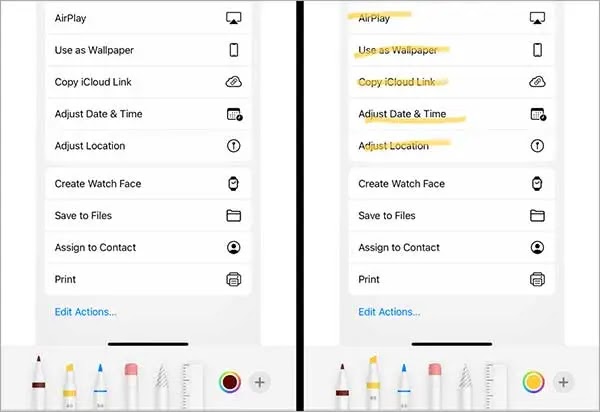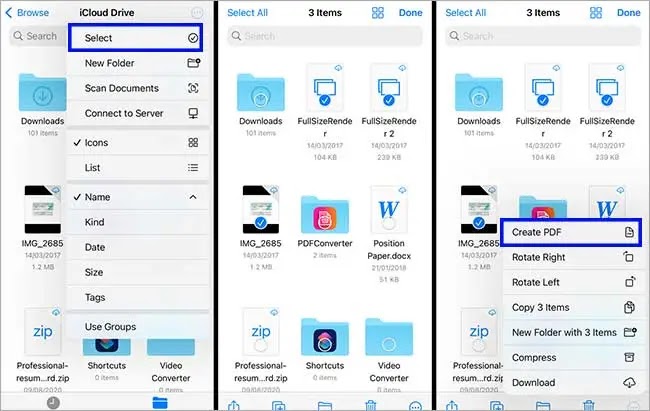Bagaimana cara mengedit atau menyimpan foto sebagai PDF di iPhone?
Artikel Tulisan Samsul ini akan menunjukan bagaimana cara mengedit atau menyimpan foto sebagai PDF di iPhone atau iPad kamu. pernah ingin menyimpan foto kamu sebagai PDF untuk membuat album atau untuk memastikan bahwa mereka tidak hilang? iPhone atau iPad kamu memungkinkan kamu melakukannya hanya dengan beberapa ketukan singkat. Kamu juga dapat melakukan pengeditan kecil pada gambar yang sudah kamu simpan sebagai PDF di aplikasi File, dan fitur untuk melakukannya cukup sederhana.
Bagaimana cara Simpan foto sebagai PDF dari Tombol Bagikan?
Menyimpan foto kamu sebagai PDF adalah proses dua langkah yang mudah. Sebelum memulai, pastikan kamu telah menginstal aplikasi File gratis di perangkat kamu. berikut langkah-langkahnya menyimpan foto dalam bentuk PDF:
- Buka Foto dan buka gambar yang ingin kamu simpan sebagai PDF.
- Ketuk tombol Bagikan di sudut bawah layar kamu.
- Gulir ke bawah dan pilih opsi Simpan ke File.
- Pilih tujuan kamu dan tekan Simpan.
Alternatifnya adalah menyimpan foto kamu ke Buku dari daftar ikon.perbedaannya, dalam hal ini, adalah aplikasi Files memungkinkan kamu melakukan pengeditan kecil dan mengkompilasi beberapa PDF bersama-sama, sementara aplikasi Buku tidak mendukung fitur ini. Mari kita lihat berbagai cara kamu dapat mengedit PDF di aplikasi File.
Bagaimana cara menggambar dan menyorot di PDF?
Di aplikasi File iPhone, kamu dapat menggambar garis dan menyorot teks dalam PDF dalam berbagai warna. Penggaris juga hadir untuk memungkinkan kamu menggambar garis lurus dan terukur. Inilah cara kamu dapat menggambar dan menyorot pada PDF kamu.
- Buka aplikasi File dan buka PDF yang ingin kamu edit.
- Ketuk ikon Pena di sudut layar kamu. toolbar dengan pena dan spidol yang berbeda akan muncul.
- Ketuk penanda pertama untuk menggambar garis, gunakan stabilo di sebelahnya untuk menyorot dan seterusnya.
Bagaimana cara menggabungkan file di PDF menjadi satu PDF?
Jika kamu ingin membuat satu PDF dari beberapa foto, kamu dapat menyimpan semua gambar kamu menjadi PDF, lalu menggabungkannya menjadi satu PDF. Berikut cara kamu bisa melakukannya.
- Buka apliaksi File.
- Ketuk ikon dengan tiga titik horizontal di sudut layar kamu.
- Klik Select.
- Pilih semua file yang ingin kamu gabungkan.
- Ketuk ikon dengan titik tiga horizontal di bagian bawah layar dan klik Create PDF. Ini akan secara otomatis membuat PDF baru yang dapat kamu ubah namanya dan edit di aplikasi.
Bagaimana cara menambah atau menghapus halaman dari PDF?
Tidak ada ikon untuk menambah atau menghapus halaman, tetapi prosesnya tetap mudah. Ini caranya.
- Ketuk salah satu sudut atas layar. Bilah sisi yang menampilkan semua halaman PDF akan muncul. Metode lain adalah menggesek ke kanan di layar kamu agar bilah sisi muncul.
- Setelah kamu melihat bilah sisi, ketuk ikon dengan tiga titik horizontal pada halaman yang dipilih di bilah sisi. Ketuk di atasnya.
- Kamu sekarang dapat memilih dari berbagai opsi untuk mengedit PDF kamu, termasuk Hapus atau Sisipkan.
Merubah foto menjadi PDF di iPhone dan iPad
Sebenarnya kamu tidak membutuhkan perangkat lunak mewah untuk membuat dan mengedit file PDF lagi. Tombol Bagikan di bawah foto memungkinkan kamu menyimpan foto sebagai PDF ke aplikasi File atau Buku kamu.
Meskipun kamu tidak dapat membuat perubahan nyata pada teks PDF, aplikasi File memungkinkan kamu untuk menulis dan menyorot di atasnya. Kamu juga dapat menggabungkan beberapa file untuk membuat satu PDF. Kamu bahkan dapat menambahkan tanda tangan kamu ke PDF dan menambah atau menghapus halaman kapan pun kamu memerlukannya.